Instalar Wizard palantir 2

Como vemos que hay unas cuantas dudas sobre como instalar un Wizard, que es un Wizard y para que sirve, vamos a explicar bien su procedimiento.
¿Qué es un Wizard para Kodi?
Un Wizard en Kodi es un paquete de programas ya instalados donde su creado añade sus addons,programas, etc...
Normalmente también viene con un Skin diseñado para dar un aspecto diferente a kodi por defecto.
En el caso de Palantir 2 el skin utilizado es una modificación realizada íntegramente por TierraMedia del Skin Aeon Nox.
La instalación de un Wizard es muy personal y sobre todo muy delicada.
Cuando instalamos un Wizard lo primero que tenemos que saber de donde proviene y si es seguro instalarlo. Hay que saber que instalar un Wizard sobre un Kodi con contenido ELIMINARA todo. Recomendamos antes de todo hacer copia de seguridad de Kodi.
Vamos ya a por lo que nos interesa.
¿Cómo Instalo Wizard Palantir 2?
Nosotros partiremos desde un Kodi limpio y con el idioma en castellano y modo experto.
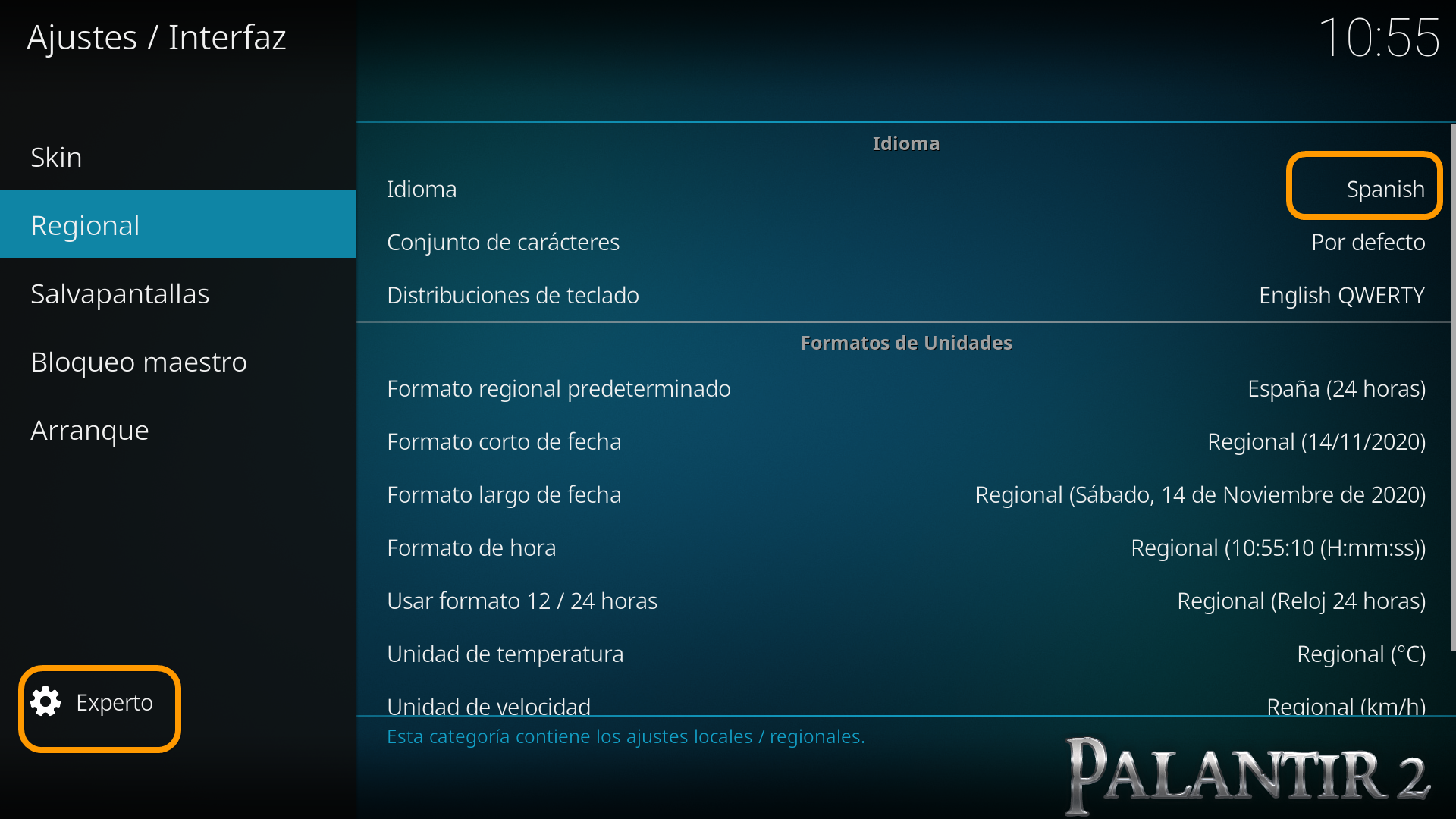
Para añadir nuestra fuente entraremos en Explorador de archivos

Entraremos en Añadir fuente

Daremos en Ninguno

Introduciremos la dirección de la fuente EXACTAMENTE como esta en la imagen. Confirmamos con OK.

Cuando confirmemos la imagen tiene que ser esta. Confirmamos con OK.

Esta es la confirmación que todo está correcto.

Si por lo contrario la imagen es esta, algo no está bien. No validamos y revisamos la url.

Una vez todo correcto regresamos a la pantalla de ajustes y entramos en Add-ons.

Instalar desde un archivo.zip

Localizamos el nombre que pusimos o si no lo cambiamos palantir

Seleccionamos y esperamos unos segundos.

Nos notifica que ya se instaló.

A continuación, ya nos prepara para la instalación. Damos a Cerrar.

Nos instalara todo lo necesario para su funcionamiento. Continuamos.

Damos a Wizard Menu

Procedemos ya a su instalación. Siempre limpiara kodi para no tener conflictos con instalaciones anteriores.

Un aviso os dará una última oportunidad de No instalar el Wizard.

Una vez dicho SI a la instalación, eliminara el contenido y empezara la instalación


Una vez finalizada la instalación con 0 errores nos indica que Forzar el cierre de kodi. SI es la respuesta correcta.

Ahora volvemos a entrar a kodi y esperaremos unos minutos que todo se configure.
Este es nuestro aspecto inicial.

Una vez que estemos aquí daremos a Palantir 2
